IPhoneでテキストメッセージの音をカスタマイズする方法
知っておくべきこと
- デフォルトのトーンを変更するには:に移動します 設定 > 音と触覚 > テキストトーン >選択したトーンをタップします。
- 1つの連絡先にカスタムトーンを割り当てるには:連絡先を選択します> 編集 > テキストトーン >希望のトーン> 終わり.
この記事では、テキストメッセージのカスタムトーンを選択する方法について説明します iOS 12 以上。 手順は、以前のバージョンのAppleのモバイルオペレーティングシステムにも適用されますが、若干異なる場合があります。
iPhoneでデフォルトのテキストメッセージトーンを変更する方法
すべてのiPhoneには、数十のテキストメッセージトーンがプリロードされています。 iPhoneのデフォルトのテキストトーンとして設定できます。 その後、テキストメッセージを受信するたびに、テキストトーンが再生されます。 iPhoneのデフォルトのテキストトーンを変更するには、次の手順に従います。
iPhoneのホーム画面で、 設定 アプリ。
タップ 音と触覚 (また 音 一部の古いバージョン)。
タップ テキストトーン.
-
スワイプしてテキストトーンのリストを参照します(着信音をテキストトーンとして使用できます。 それらもこの画面に表示されます)。 トーンをタップして再生を聞きます。
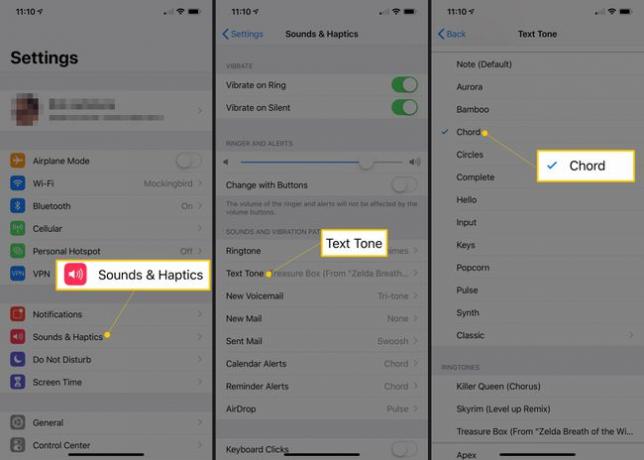
使用するテキストトーンが見つかったら、タップして横にチェックマークを付けます。 選択内容は自動的に保存され、そのトーンがデフォルトとして設定されます。
カスタムテキストメッセージトーンを個人に割り当てる方法
テキストトーンは着信音と類似性を共有します。アドレスブックの各連絡先に異なるトーンを割り当てることができます。 これにより、パーソナライズが向上し、誰があなたにテキストメッセージを送信しているかを知るためのより良い方法が得られます。 連絡先にカスタムテキストトーンを割り当てるには:
-
テキストトーンを変更する連絡先を選択します。
いずれかの連絡先を検索します 連絡先 電話アプリまたはスタンドアロンのメニュー 連絡先名簿 アプリ; どちらもiPhoneに組み込まれています。 連絡先リストから、連絡先を参照または検索します。
タップ 編集.
タップ テキストトーン.
-
リストからテキストトーンを選択します。これには、iPhoneの着信音やiOSにインストールされているテキストトーンが含まれます。 また、電話に追加したカスタムテキストと着信音も含まれています。 トーンをタップして再生を聞きます。
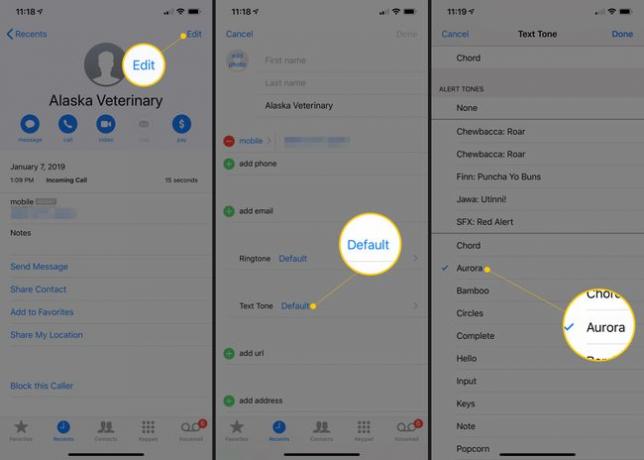
必要なテキストトーンが見つかったら、トーンをタップして横にチェックマークを付け、をタップします。 終わり (iOSの一部のバージョンでは、このボタンにはラベルが付いています 保存する).
連絡先画面で、をタップします 終わり 変更を保存します。
iPhone用の新しいテキストトーンと着メロを入手する場所
iPhoneで気に入ったテキストトーンや着信音が見つからなかった場合は、有料オプションと無料オプションなど、新しいサウンドを追加する方法があります。
- iTunesから着信音とテキストトーンを購入する.
- の1つをチェックしてください 素晴らしい無料のiPhone着メロアプリ.
- トップ有料iPhone着メロアプリの1つを購入します。
iPhoneのテキストトーンにカスタムバイブレーションを使用する方法
新しいテキストメッセージを警告する方法は、音だけではありません。 あなたもすることができます 特定の振動パターンを作成する カスタマイズされたアラートとして使用します。 iPhoneはあなたを可能にします 呼び出し音をオフにします、トーンとアラートを消音し、特定の人からテキストを受信したときに特定のパターンで振動するように電話を設定します。 振動パターンはによって供給されています 触覚.
